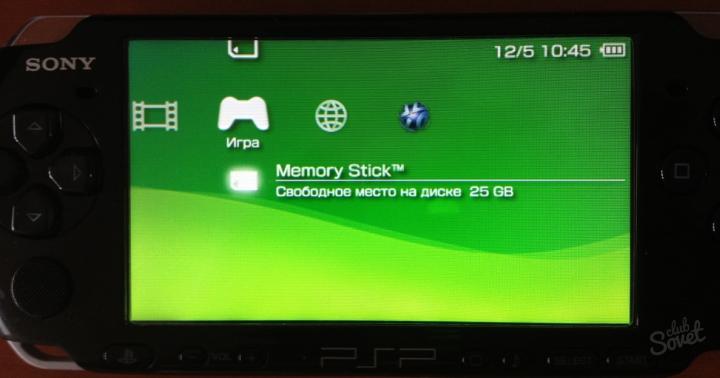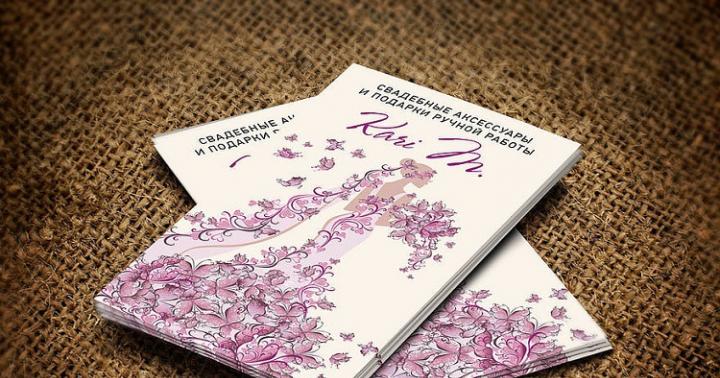Artikuj dhe Lifehacks
Është shumë e vështirë të imagjinohet një mjet modern i komunikimit celular pa aftësinë për të shfletuar faqet e internetit. Ky funksion mund të përdoret duke përdorur një lidhje nën markën Wi-Fi Alliance - ky shërbim është me valë.
Kjo është arsyeja pse një lidhje e tillë konsiderohet më e përshtatshme dhe më e favorshme. Është zbatuar mbi bazën e standardit të komunikimit IEEE 802.11. Shkurtesa Wi-Fi rrjedh nga dy fjalë "Wireless Fidelity".
Kjo frazë mund të përkthehet nga anglishtja në rusisht si më poshtë: saktësi e lartë e transmetimit pa tel të informacionit. Një grup i madh standardesh për transmetimin e të dhënave të transmetimit tani është zhvilluar gjerësisht.
Ato transmetohen përmes një sërë kanalesh radioje. Megjithatë, jo të gjithë abonentët e komunikimit mund të përdorin Wi-Fi. Së pari, celulari duhet të jetë i pajisur me çipin e duhur.
Së dyti, jo të gjithë përdoruesit dinë të përdorin Wi-Fi, edhe nëse smartphone i tyre e ka këtë funksion. Ata shpesh ankohen se telefoni i tyre nuk sheh wifi. Çfarë duhet të bëni kur pajisja nuk sheh Wi-Fi?
Pse keni nevojë për Wi-Fi
- Së pari ju duhet të kuptoni pse keni nevojë për një lidhje Wi-Fi? Për t'iu përgjigjur kësaj pyetjeje, duhet të keni një ide mbi përfitimet më të thjeshta të komunikimit Wi-Fi.
- Është komunikimi me valë që ju lejon të përdorni rrjetin pa kabllo. Ka kursime të shkëlqyera në koston e instalimit, vendosjes dhe zgjerimit të rrjetit të Internetit.
- Në fund të fundit, ka shumë vende në Tokë ku është e pamundur të instalosh ose vendosësh një kabllo fare. Wi-Fi i lejon përdoruesit e pajisjeve celulare të kenë aksesin më të përshtatshëm në internet pothuajse kudo.
- Wi-Fi gjithashtu mund të garantojë plotësisht përputhshmërinë e disa pajisjeve të drejtimeve të ndryshme. Wi-Fi vlerësohet kryesisht për transportueshmërinë dhe komoditetin e tij.
- Nëse përdoruesi dëshiron internet në plazh, atëherë ai e merr atë përmes Wi-Fi.
- Kjo mundësi komunikimi është edhe më e vlefshme për faktin se disa përdorues të telefonave celularë, kompjuterëve, tabletëve dhe laptopëve mund të hyjnë në internet në një zonë Wi-Fi.
- Sot, edhe një pajisje e fuqishme Wi-Fi ka shumë më pak rrezatim se një telefon celular.
Zgjidhje
Përdoruesit shpesh ankohen se pajisja nuk sheh Wi-Fi, megjithëse gjen pika të tjera të ndryshme aksesi. Edhe kontrollimi i routerit Wi-Fi nuk ndihmon. Fakti është se ruteri zgjedh kanalin automatikisht.
Për të zgjidhur problemin, duhet të shkoni te ruteri përmes ndërfaqes në internet dhe të ndryshoni IP-në lokale në cilësimet e tij dhe të specifikoni IP-në dhe kanalin e duhur.
Pse telefoni im Android nuk mund ta shohë rrjetin WiFi nga laptopi im? Kjo pyetje shpesh shqetëson përdoruesit. Vlen të përmendet se kur shpërndani WiFi nga një laptop, merrni të njëjtin rrjet si duke përdorur një ruter të rregullt. Prandaj, parimi i funksionimit dhe konfigurimit të tij është praktikisht i njëjtë.
Dallimi i vetëm është se ruteri ka parametra më të gjerë dhe fleksibël. Për më tepër, duhet të dini se mund të organizoni një pikë aksesi në një laptop në mënyra të ndryshme. Një prej tyre është organizimi i një lidhjeje “kompjuter me kompjuter”. Në këtë rast, telefoni ose tableti juaj thjesht nuk do të zbulojë rrjetin, pasi është krijuar ekskluzivisht për kompjuterë.
Pse Android nuk e sheh rrjetin WiFi?
Mund të ketë shumë arsye për këtë. Nëse keni organizuar një rrjet duke përdorur një ruter, atëherë para së gjithash do t'ju duhet të vendosni cilësimet, pasi të gjitha cilësimet bëhen ekskluzivisht në ruter. Nëse rrjeti është krijuar në një laptop, atëherë duhet të shkoni te cilësimet e sistemit operativ. Siç mund ta shihni, nuk keni nevojë të konfiguroni asgjë në vetë tabletin ose smartphone.
Fakti është se sistemi operativ Android është bërë në atë mënyrë që të gjitha cilësimet janë futur tashmë dhe përdoruesit thjesht nuk kanë asgjë për të konfiguruar. Gjithçka është jashtëzakonisht e thjeshtë. Prandaj, ne do të kërkojmë shkakun e gabimit direkt në vetë pikën e hyrjes (në ruter ose laptop). Pra, le t'i shohim të dyja opsionet në më shumë detaje.
Pse Android mund të mos e shohë rrjetin WiFi (video)
Vendosja e ruterit
Shumë shpesh, Android nuk e sheh rrjetin WiFi për shkak të cilësimeve të gabuara të routerit. Pra, le të shkojmë në menunë e ruterit dhe të bëjmë të gjitha rregullimet e nevojshme. Për ta bërë këtë, lidheni me një pikë aksesi në laptopin ose kompjuterin tuaj desktop. Hapni shfletuesin tuaj të preferuar dhe futni IP-në e ruterit në shiritin e adresave. Si ta njohim atë. Si rregull, ka një afishe në vetë pajisjen me të gjitha të dhënat. Por nëse nuk është aty, informacioni i nevojshëm mund të gjendet në manualin e përdoruesit. Nëse nuk ka udhëzime, atëherë bëjmë sa më poshtë.
Shtypni dy çelësa Windows + R në të njëjtën kohë. Në dritaren që shfaqet, shkruani CMD dhe klikoni "OK". Kështu, ne nisëm linjën e komandës. Këtu mund të shikoni informacione të hollësishme rreth rrjetit me të cilin është lidhur kompjuteri juaj. Për ta bërë këtë, shkruani ipconfig dhe shtypni Enter. Pas kësaj do të shihni informacionin e lidhjes. Këtu ju duhet të gjeni rreshtin "Default Gateway". Kjo është adresa që duhet të fusim në shfletues. Si rregull, shumica e ruterave kanë IP-në e mëposhtme - 192.168.0.1 (por ka edhe 192.168.1.1) E gjitha varet nga modeli.
Si të zbuloni me lehtësi adresën IP të një ruteri WiFi (video)
Pra, pasi të kemi futur adresën e dëshiruar, shtypni "Enter". Pas kësaj, ne duhet të fusim një emër përdoruesi dhe fjalëkalim. Këtu shkruajmë admin, admin respektivisht. Nëse keni ndryshuar këto vlera, atëherë shkruani të dhënat tuaja.
Kjo është ajo, ne u futëm në parametrat e ruterit. Ndërfaqja mund të ndryshojë në varësi të modelit dhe markës së pajisjes. Ne do të analizojmë hapat e mëtejshëm duke përdorur si shembull ruterin D-LinkDir-615. Por vlen të përmendet se të gjitha pikat e hyrjes funksionojnë në të njëjtin parim, kështu që konfigurimi i tyre është praktikisht i njëjtë. Dallimi i vetëm është në hartimin e menusë dhe emrat e disa seksioneve.
Para së gjithash, klikoni në butonin "Cilësimet e avancuara" në fund të ekranit. Pas kësaj, do të shfaqen seksione shtesë. Ne jemi të interesuar për artikullin e quajtur "WiFi". Këtu hyjmë në cilësimet kryesore.
Së pari, le të kontrollojmë nëse lidhja me valë është e ndezur. Duhet të ketë një shenjë kontrolli në linjën "Aktivizo lidhjen me valë". Nëse nuk është aty, atëherë instalojeni, ruani cilësimet dhe kontrolloni nëse Android e gjen rrjetin tonë.
Nëse problemi nuk zgjidhet, atëherë ne vazhdojmë. Tani duhet të kontrolloni kanalin. Provoni ta ndryshoni. Rekomandohet ta vendosni këtë në "Auto" (zbulim automatik). Pak më poshtë ju duhet të zgjidhni modalitetin e rrjetit. Rekomandohet të zgjidhni 802.11 B\G\N të përziera nga lista. Kjo është një mënyrë e përzier në të cilën pajisjet që mbështesin standarde të ndryshme komunikimi WiFi mund të lidhen me rrjetin.
Tani gjeni rreshtin "Fshih pikën e hyrjes". Ky funksion fsheh rrjetin tuaj. Për shkak të kësaj, pajisjet thjesht nuk mund ta zbulojnë atë. Në këtë rast, lidhja me ruterin duhet të krijohet manualisht. Nëse ka një shenjë kontrolli këtu, zgjidhni atë, ruani cilësimet, rinisni ruterin dhe provoni të lidhni përsëri telefonin inteligjent ose tabletin tuaj me rrjetin. Kjo përfundon konfigurimin e ruterit.
Pse Android nuk do të lidhet me Wi-Fi: Video
Vendosja e një pike aksesi virtual në një laptop për zbulimin e rrjetit
Një pyetje shumë e zakonshme është pse Android nuk e sheh rrjetin WiFi të krijuar në një laptop.
Fakti është se thjesht krijimi i një pike aksesi virtual nuk mjafton. Pas kësaj, duhet të hapni aksesin në të dhe të aktivizoni zbulimin.
Kjo bëhet thjesht. Së pari, duhet të hyjmë në Qendrën e Rrjetit dhe Ndarjes. Për të hapur mjetin që na nevojitet, gjeni ikonën e rrjetit në tabaka (në këndin e poshtëm të djathtë të desktopit). Klikoni me të djathtën mbi të dhe zgjidhni artikullin e kërkuar nga menyja që shfaqet.
Do të hapet një meny në të cilën duhet të futni artikullin "Ndrysho cilësimet e avancuara të ndarjes". Këtu ju vetëm duhet të aktivizoni zbulimin e rrjetit dhe të lejoni ndarjen e skedarëve dhe printerit. Për më tepër, në fund të menusë duhet të çaktivizoni aksesin në rrjet me mbrojtjen e fjalëkalimit.
Kjo është e gjitha, konfigurimi ka përfunduar. Provoni të lidhni përsëri Android-in tuaj me rrjetin. Ju gjithashtu duhet të mbani mend se nëse përdorni një laptop si një pikë aksesi, atëherë diapazoni i një rrjeti të tillë është më i ulët se ai i një ruteri. Kjo është për shkak se laptopët përdorin antena më pak të fuqishme.
Vlen të përmendet se antena e përshtatësit WiFi në një smartphone dhe tabletë është edhe më e dobët sesa në një laptop. Kjo do të thotë që në disa raste Android mund të mos e shohë rrjetin si rezultat i të qenit shumë larg burimit të sinjalit.
Për shembull, në një laptop niveli i sinjalit është rreth 20% (2 shkopinj), dhe një smartphone në të njëjtin vend nuk i sheh fare lidhjet e disponueshme. Zgjidhja e këtij problemi është thjesht afrimi me ruterin. Ose provoni ta lëvizni ruterin më afër qendrës së dhomës dhe vendoseni më lart në mënyrë që sinjali të mbulojë një zonë më të madhe.
Çfarë duhet të bëni nëse Wi-Fi është i lidhur, por interneti nuk funksionon në Android: Video
Wi-Fi ka kohë që është vendosur në mënyrë të vendosur në jetën e përdoruesve të internetit celular. Një ditë një smartphone, tablet ose laptop refuzon të lidhet me ruterin - pronari i këtyre pajisjeve do të duhet të kuptojë pse ndodhi kjo dhe si ta rregullojë atë.
Arsyet kryesore pse vegël nuk e sheh rrjetin Wi-Fi
Smartphone ose tableti nuk e sheh rrjetin Wi-Fi sepse:
- ruteri humbi fuqinë;
- vetë ruteri ka dështuar (fizikisht, ose "i ngrirë");
- Komunikimi Wi-Fi nuk është i aktivizuar (në një pajisje të re, ose ruteri është përdorur më parë si një ruter me tela);
- Lidhja Wi-Fi nuk është e aktivizuar në smartphone ose tablet;
- defekte ose viruse në sistemin operativ të pajisjes.
- Ruteri nuk transmeton emrin e rrjetit të tij.
Siç mund ta shihni, problemi qëndron si në ruter ashtu edhe në vegël ose vetë PC. Të dy pajisjet duhet të kontrollohen.
Kontrollimi dhe rikonfigurimi i ruterit
Shpesh, kontrollimi i funksionimit të një rrjeti Wi-Fi nuk fillon me një kompjuter ose vegël, por me një ruter. Arsyeja është humbja e njëkohshme e aksesit në Rrjet në të gjitha pajisjet e lidhura me të.
Si të rinisni ruterin
Si shembull - ruterat TP-Link.
Çdo ruter mund të rindizet duke shkëputur përshtatësin e energjisë për gjysmë minutë.
Kjo është e përshtatshme - nuk ka nevojë të fikni përshtatësin e energjisë
Disa ruterë, si ata nga TP-Link, kanë një buton të ndezjes në anën e pasme (të mos ngatërrohet me një buton rivendosjeje në një vrimë të vogël të shtypur me një kapëse letre ose kruese dhëmbësh).
Rivendosja e cilësimeve të ruterit në standardet e fabrikës
Rivendosja e ruterit ju lejon të riktheni ndryshimet e padëshiruara që keni bërë nga padituria, ose (më rrallë) për shkak të viruseve që hynë në firmware ose në PC/vegël tuaj.

Rivendosja mund të kryhet gjithashtu duke përdorur një buton të fshehur nga shtypja aksidentale në një vrimë të veçantë.
Vendosja skematike e butonit të rivendosjes në shumicën e ruterave
Kërkohet çdo pikë, për shembull, një kapëse letre e përkulur në njërin skaj. Pas rivendosjes së ruterit, provoni të lidheni përsëri me rrjetin tuaj pa tel, Interneti duhet të funksionojë.
Optimizimi i cilësimeve të ruterit
Përzgjedhja e cilësimeve që nuk shkaktojnë dhimbje koke kur punoni në internet nga çdo kompjuter ose vegël është një detyrë brenda aftësive të çdo përdoruesi.
Kontrollimi i cilësimeve të sigurisë së ruterit tuaj
Si shembull, ruterat ZyXEL. Siguria është përparësia e parë kur konfiguroni wireless, ju lutemi bëni sa më poshtë.

Ruteri do të riniset, provoni të lidheni me rrjetin tuaj.
Ndryshimi i gjerësisë së brezit
Ndryshimi i brezit të frekuencës 2,4 GHz është një "akt dëshpërimi" kur cilësimet e tjera kanë dështuar. Por përdoruesi do të paguajë për këtë me faktin se gjysma e pajisjeve të tij (dhe fqinje) thjesht nuk do të jenë në gjendje të lidhen. Si shembull, përdorni ruterin ZTE F660.

Cilësimet e rrjetit Wi-Fi (pa kriptim) në ruterat ZTE duken mbresëlënëse.
Për shembull, fuqia e një transmetuesi Wi-Fi ju lejon të kufizoni rrezen e mbulimit në një ose dy dhoma - duke konvertuar përqindjen e rrezes së mbulimit në milivat të dorëzuara në antenën Wi-Fi, marrim 3–100 mW. Për përqindjet e specifikuara në cilësimet, zona mesatare e mbulimit në një ndërtesë apartamentesh ose ndërtesë zyre është e vlefshme. Përcaktimi i 10% do t'ju lejojë të mos krijoni ndërhyrje për fqinjët tuaj në hyrje/dysheme/rrugë (“mos fluturon” sinjali i ruterit tuaj në territorin e fqinjit tuaj).
Cilësimet gjithëpërfshirëse në ruter mund të arrihen gjithashtu në një mënyrë "gri", duke "mbushur" firmuerin OpenWRT (DD-WRT) si firmware në vend të firmuerit standard - softuer falas për ruterat nga prodhuesit kinezë.
OpenWRT lejon, për shembull, konfigurimin e punës me modele "ekzotike" të modemëve 3G/4G që nuk janë të disponueshëm në firmuerin standard të D-Link, TP-Link dhe ZyXEL. Ju gjithashtu mund të rregulloni mirë se si të anashkaloni kufizimet e lidhjes së Yota dhe operatorëve të tjerë, të integroni një klient torrent dhe enkriptim Tor dhe madje të lidhni një disk të jashtëm pa një PC/vegël për të ruajtur përmbajtjen e shkarkuar në të. Kjo arrihet duke instaluar skriptet shtesë në memorien flash të ruterit që funksionojnë me softuerin kryesor OpenWRT - në kontrast me firmuerin "amtare" të ruterit, ku një mashtrim i tillë nuk parashikohet (firmware "vendas" tashmë është mbledhur).
Video: ndërrimi i kanalit Wi-Fi në ruterat TP-Link
Kontrollimi i funksionimit të Wi-Fi në telefonat inteligjentë dhe tabletët Android
Përkundër faktit se tabletët dhe telefonat inteligjentë, ndryshe nga kompjuterët dhe laptopët, ku moduli Wi-Fi është shpesh i lëvizshëm/i jashtëm, nuk kërkojnë diagnostikim kompleks, problemi mund të qëndrojë në vetë vegël dhe jo vetëm në ruter dhe/ose modem. (nëse një modem ADSL/ONT ose një modem USB 3G/4G funksionon në lidhje me ruterin). Kjo është e vërtetë për Apple iPhone/iPad/iPod/Watch, i cili do të diskutohet më poshtë, dhe për pajisjet e vjetruara të bazuara në Symbian, BlackberryOS, PalmOS dhe analogët e tyre të tjerë modernë.
Po kontrollon lidhjen me një rrjet të njohur në Android
Së pari, jepni komandën "Cilësimet - Rrjetet pa tela" dhe kontrolloni nëse modaliteti i aeroplanit është vendosur - ai bllokon funksionimin e të gjithë transmetuesve radio të pajisjes (me përjashtim të marrësit GPS).
MTC-916 (ZTE Racer) i shkyçur dhe cilësimet e tij Wi-Fi
Shkoni te cilësimet e Wi-Fi dhe zgjidhni një rrjet për të cilin e dini çelësin (për shembull, ky është ruteri juaj i xhepit ZTE MF90+ ose i ngjashëm). Të gjithë ruterat (dhe pajisjet/PC që funksionojnë në modalitetin e shpërndarësit Wi-Fi) me të cilët jeni lidhur janë nënshkruar si rrjete të njohura.
Nëse nuk ka lidhje, arsyeja kryesore është fjalëkalimi i gabuar për rrjetin Wi-Fi, me të cilin vegël e ruajti këtë rrjet në listën e të njohurve. Jepni komandën "Informacioni i rrjetit" (duke klikuar në butonin e menusë nën pjesën e dukshme të sensorit) - "Fshi", më pas lidheni përsëri me të njëjtin rrjet.
Fshini cilësimet për ruterin dhe më pas futini sërish ato
Një arsye tjetër mund të jetë se vetë pajisja ngrin për shkak të një virusi ose kodi reklamues që mbingarkon procesorin dhe RAM-in në vegël. Ndryshe nga iPhone dhe veglat e tjera të Apple, të cilat mbrohen në mënyrë të besueshme nga një sabotim i tillë, pajisjet Android rifreskohen pikërisht për këtë arsye - nëse ngrijnë, çdo kontroll humbet, përfshirë nënmenynë me cilësimet Wi-Fi.
Rinisja e pajisjes suaj Android
Nëse smartfoni ose tableti juaj Android është aq i ngrirë sa nuk mund të kontrollohet më, madje nuk është në gjendje të rinisni modulin e integruar Wi-Fi, mund të provoni ta rindizni atë nga butoni i energjisë duke dhënë komandën "Rinisni". . Në versionet më të fundit, nëse zbulohen probleme të performancës, sistemi operativ Android riniset automatikisht.
Provoni gjithashtu të telefononi një smartphone të ngrirë. Nëse niveli i karikimit para ngrirjes ishte i ulët, prisni derisa bateria të shkarkohet plotësisht, duke thirrur pajisjen e ngrirë përsëri dhe përsëri kur toni i thirrjes kalon - ndodh që terminali 3G në smartphone merr thirrje dhe SMS, por ekrani mbetet me një dritë e pasme e ngrirë ose është e fikur. Nëse telefonata dështon (klikimet dhe përgjigja "Abonenti është i padisponueshëm" pas një ose më shumë përpjekjeve për telefonim), hiqni kapakun e pasmë, hiqni dhe futni baterinë përsëri dhe ndizni telefonin inteligjent. Nëse telefoni juaj inteligjent nuk fillon, kontaktoni një qendër shërbimi ose përpiquni të rindizni vetë vegël (nëse jeni të sigurt në veprimet tuaja dhe keni njohuritë e nevojshme).
Rikonfigurimi i një vegle Android
Një rikonfigurim i ri fillon me rivendosjen e të dhënave të përdoruesit dhe cilësimeve të sistemit operativ. Për të shmangur humbjen e skedarëve të vlefshëm nga karta SD, rekomandohet ta hiqni atë. Në varësi të modelit të pajisjes, foleja e kartës microSD ndodhet pranë kartave SIM dhe/ose një butoni të fshehur "Rivendos".

Disku C: (memoria flash i veglës) do të pastrohet (dosjet e përdoruesve të Android).
Është e mundur që një rivendosje e plotë e Android do të heqë aksesin në Root - privilegjet e "administratorit" të veglës të zbatuara nga aplikacione të palëve të treta si KingRoot. Në këtë rast, do të humbni aksesin e plotë në proceset, shërbimet e sistemit Android dhe dosjet dhe skedarët e fshehur (duke përfshirë bibliotekat e sistemit dhe drejtuesit). Me një konfigurim të ri, të drejtat Root do të duhet të instalohen përsëri.
Tani bëni sa më poshtë.
- Shkoni te nënmenyja tashmë e njohur Wi-Fi dhe lidheni përsëri me cilindo nga rrjetet që njihni.
- Sapo të jetë i disponueshëm interneti, shkoni te Google Play dhe riinstaloni aplikacionet që keni përdorur më parë.
Interneti përmes Wi-Fi tregohet nga përpjekjet e shërbimeve Android në sfond për të përditësuar programet e para-instaluara (këto përditësime janë aktivizuar si parazgjedhje) dhe për të dërguar disa informacione në lidhje me vegël në Google.
Video: skanimi i valëve ajrore me Wi-Fi Analyzer në Android
Zgjidhja e problemeve Wi-Fi në iPhone
Sistemi operativ iOS për iPhone, iPad, iPod dhe Apple Watch është pothuajse plotësisht i ngjashëm. Gjithçka që thuhet për iPhone është e vërtetë edhe për pajisjet e tjera të Apple.
Rinisja e përshtatësit Wi-Fi në iOS
Sistemet operative të Apple janë shumë të besueshme dhe me performancë të lartë - kompania është skrupuloze në lidhje me performancën e pajisjeve të saj dhe ndalon përditësimin e iOS në modelet e vjetruara të pajisjeve celulare sapo kontrollet gjithëpërfshirëse tregojnë se këto pajisje kanë shteruar veten dhe do të varen me iOS-in e ardhshëm përditësimi. Kështu, mbështetja për iPhone 4s është ndërprerë që nga gushti 2016 - versioni më i fundit aktual është 9.3.5 ("dhjetë të parët" mund të instalohen vetëm duke përdorur metoda hakeri). Prandaj, cilësimet, veçanërisht Wi-Fi, nuk duhet të ngrijnë.

Lidhja duhet të funksionojë.
Rivendosja e cilësimeve të rrjetit në iPhone
- Jepni komandën "Cilësimet - Të përgjithshme - Rivendosja".
Zgjidhni për të rivendosur të dhënat dhe cilësimet e iPhone
- Zgjidhni Rivendosni cilësimet e rrjetit.
Zgjidhni Rivendosni cilësimet e rrjetit
- Konfirmoni fshirjen e të dhënave të rrjetit.
Konfirmoni veprimin duke klikuar butonin e rivendosjes së informacionit të rrjetit
Informacioni në lidhje me cilësimet e operatorit, rrjetet Wi-Fi dhe informacionet rreth iPhone-it të konfiguruar për shpërndarje në internet (modaliteti i pikës së hyrjes) do të fshihen.
Rinisni, "thyeni" iPhone
"Break", ose pastrimi i RAM-it të iPhone, bëhet si më poshtë.
- Shtypni dhe mbani shtypur butonin e ndezjes së iPhone derisa të shfaqet rrëshqitësi i mbylljes së softuerit.
- Lëshoni "Power" dhe mbani shtypur butonin "Home" (në modelet e iPhone që kanë një të tillë) për disa sekonda.
Ekrani i mbylljes do të kthehet në desktopin e iOS dhe buferi (RAM) do të pastrohet. Nëse keni ende aplikacione të ekzekutuara, ato do të ringarkojnë të dhënat në të cilat puna juaj është ndalur.
Rinisja (me përjashtim të një rindezjeje "të vështirë" - shtypja alternative afatshkurtër e tasteve të volumit dhe mbajtja e shtypur e butonit "Power" derisa ekrani i veglës të errësohet) është duke fikur iPhone (opsioni "Turn off" në rrëshqitës) dhe pastaj duke e ndezur.
Fatkeqësisht, iOS nuk ka rrëshqitësit "Rinistar" dhe "ReSpring" (një modalitet i sigurt pa sfond dhe animacione, i lançuar vetëm nëse jeni jailbroken) - jini të kënaqur me atë që keni.
Arsyet e tjera për mungesën e lidhjes Wi-Fi
Arsyet për mungesën e lidhjes me ruterin janë si më poshtë.
- Zona e mbulimit është shumë e madhe - pajisja sheh ruterin/hotspotin/stacionin bazë Wi-Fi, por nuk mund ta "arrij" vetë. Kjo mund të arrihet vetëm duke përdorur një ruter të dytë në modalitetin përsëritës, me një antenë drejtimi (zakonisht e bërë vetë) e drejtuar drejt përsëritësit origjinal.
- Pronari ndryshoi fjalëkalimin/kriptimin dhe e mbylli/kufizoi rrjetin. Cilësimet e vjetra tani janë të padobishme.
- Ka një lidhje, por faqja e ofruesit shfaqet me informacione në lidhje me mospagesën e tarifës, shterimin e trafikut me shpejtësi të lartë ose nevojën për të parë reklamat për të hyrë në Rrjet për kaq shumë minuta, orë ose gjatë gjithë ditës, ose konfirmimi i shpejtësisë së ulët (nëse ka).
Nëse gjithçka tjetër dështon
Problemi ndoshta ka shkaqe harduerike dhe jo softuerike.
Mosfunksionimi i ruterit, modemit USB ose moduli Wi-Fi
Ndarja është e ndryshme. Kjo përcakton se sa e riparueshme është pajisja.
- Dështimi i mikroqarqeve. Një ditë ruteri fiket përgjithmonë - për shembull, nëse ndodhej nën një dritare, dhe uji nga një tenxhere lulesh derdhej mbi të, duke shkurtuar daljet e mikroqarqeve.
- Mbinxehje e shpeshtë e ruterit: sinjale të dobëta nga pajisjet e lidhura dhe rrjetet celulare, pluhuri kritik (ruteri ndodhet në një zonë të ndotur dhe të pamirëmbajtur të dhomës).
- Dështim i vogël - tharje ose shpërthim i njërit prej kondensatorëve elektrolitikë në tabelën e qarkut të printuar; këtu duhet të zëvendësohet, sepse diagrami i qarkut të pajisjes është i prishur - nuk do të fillojë, ose do të funksionojë në mënyrë të paqëndrueshme.
- Ruteri funksionoi për shumë vite, por kohët e fundit filloi të "dështonte" dhe të ngrinte - ai rindizej gjithnjë e më shumë në mënyrë jonormale dhe memoria flash "vdiq". Pajisjet kineze, veçanërisht ato të lira, plaken dhe konsumohen më shpejt se modelet më të mira të kompanive të njohura si Apple ose Samsung.
- Prishja aksidentale e ruterit nga elektriciteti statik gjatë hapjes së tij, ose nga mbitensioni në rrjet. Ndodh kur rrjeti elektrik furnizohet jo me 220 volt, por me një tension ndërfazor prej 380, por raste të tilla janë jashtëzakonisht të vogla.
- Lidhja e përshtatësit të energjisë "të gabuar" me ruterin: në vend të një 9-volt, përdoruesi lidh aksidentalisht 19 volt (për shembull, nga një laptop). Në rastin më të mirë, stabilizuesi në bordin e ruterit shpërthen, dhe nëse mungon, e gjithë "shenja" digjet.
Nëse modeli i ruterit është i shtrenjtë, mund të përpiqeni ta ktheni atë në jetë duke e çuar ose në një qendër shërbimi kompjuteri ose "gadget", ose në një dyqan riparimi të pacertifikuar për pajisje shtëpiake dhe elektronikë. Modemët USB dhe modulet e jashtme Wi-Fi janë shumë më të vështira për t'u riparuar për shkak të kompaktësisë së tyre dhe montimit "bizhuteri".
Mosfunksionimi i pajisjes celulare
Gjithçka që u tha më lart për ruterat është gjithashtu e vërtetë për pajisjet dhe laptopët, por ka dallime. Kështu, teknologjia Apple, megjithë mbrojtjen e saj "të avancuar" kundër "Kulibins" të ndryshëm, mund të hapet me zhurmë nëse ndiqen rreptësisht udhëzimet hap pas hapi. E tëra çfarë mbetet për të bërë është të trajtoni me kujdes kabllot dhe të hiqni baterinë nga ngjitësi (nëse është e nevojshme, zëvendësojeni atë).
Shumë tabletë dhe telefona inteligjentë me Android, veçanërisht me çmime nën mesataren, janë edhe më të lehtë për t'u kuptuar. Përveç disa vidhave dhe bravave primitive të tipit “hook”, asgjë nuk i mban së bashku pjesët e përparme dhe të pasme të kutisë dhe “tabela” zakonisht vendoset mbi një pikë të madhe ngjitëse dhe mund të hiqet lehtësisht; Bateria përgjithësisht hiqet në një sekondë, si në telefonat inteligjentë Nokia të viteve 2000. Këto janë, për shembull, tabletët Archos, telefonat inteligjentë ZTE dhe Huawei.
Në rast të prishjes së mikroqarqeve (modulet radio 3G/4G/Bluetooth/Wi-Fi/GPS, CPU, RAM, memorie flash, ndërfaqe Lightning/microUSB), motherboard konsiderohet i papërdorshëm, sepse, përsëri, montimi më i hollë bën mos e lejoni atë "të ngrihet nga rrënojat". Pothuajse gjithmonë blihet një vegël e re - më shpesh një model i mëparshëm iPhone në shitje, ose një model me Android me karakteristika të ngjashme teknike. Sidoqoftë, nëse altoparlantët, mikrofoni, prizat SIM dhe microSD dështojnë, kutia është plasaritur, sensori është i prishur, ky komponent mund të zëvendësohet. Është më mirë të kryeni të gjitha zëvendësimet e njësive dhe komponentëve të dështuar në një qendër shërbimi.
Në shumicën e rasteve, nëse humbni lidhjen tuaj Wi-Fi, nuk keni nevojë të shkoni në një qendër shërbimi. Më shpesh, problemet janë të një natyre softuerike, dhe madje ndezja e pajisjes nuk duhet t'ju trembë. Gjithçka mund të zgjidhet.
Përdoruesit e telefonave inteligjentë modernë e dinë se mund të përdorin plotësisht të gjitha funksionet e pajisjes vetëm nëse janë të lidhur me internet me shpejtësi të lartë. Pavarësisht zhvillimit të teknologjive celulare 3G dhe 4G të internetit, shumë njerëz preferojnë ta përdorin atë për të hyrë në rrjet nëse është e mundur. Lidhje Wi-Fi. Në të njëjtën kohë, situatat shpesh lindin kur telefoni nuk sheh Wi-Fi. Ne do të shqyrtojmë pse ndodh kjo dhe çfarë të bëjmë për të zgjidhur problemin në këtë artikull. Por së pari, le të shohim shkurtimisht një model jashtëzakonisht interesant smartphone, me të cilin padyshim nuk do të keni kurrë probleme për të hyrë në internet. Kjo.
Shkurtimisht për telefonat inteligjentë Wileyfox
Ne vendosëm t'i kushtojmë vëmendje kësaj marke të re premtuese për një sërë arsyesh. Kompania hyri në tregun e pajisjeve mobile në tetor 2015. Falë avantazheve domethënëse që ka secili model nga linja e smartfonëve Wileyfox, kompania arriti të fitojë shpejt jo vetëm besimin e përdoruesve, por edhe të tërheqë interesin e ekspertëve. Këto janë funksione dhe veçori të tilla si:
- Puna me dy karta SIM;
- Mbështetje rrjetet celulare transmetimi i të dhënave 4G LTE;
- Dizajn origjinal elegant dhe materiale me cilësi të lartë të përdorura në prodhimin e kasës;
- Komponentë të fuqishëm harduerikë dhe komponentë dhe elementë me cilësi të lartë;
- Politika besnike e çmimeve.
Marka e re u vu re dhe mori mbështetje si në treg ashtu edhe nga ekspertët. Arritjet më të rëndësishme të kompanisë:
- Ekspertët nga revista Forbes në dhjetor 2015 emëruan modelen Wileyfox Swift smartphone i vitit;
- Marka fitoi vendin e parë në British Mobile News Awards 2016 në kategorinë e prodhuesit të vitit;
- Në tetor 2016, botimi autoritar në internet Hi-Tech Mail.ru, duke përmbledhur rezultatet, i dha modelit Wileyfox Spark+ vendin e parë në kategorinë " Smartphone më i mirë deri në 10,000 rubla.
Pajisja tërheq vëmendjen me dizajnin e saj origjinal dhe pajisjen e fuqishme. Modeli modern elegant ka një skaner të gjurmëve të gishtërinjve dhe Moduli NFC. Tradicionalisht për telefonat inteligjentë modernë, Wileyfox Swift 2 ka në bord modulet e navigimit Glonass, GPS dhe GPS të asistuar. Shpejtësia dhe performanca e lartë sigurohen nga një procesor i fuqishëm me 8 bërthama Qualcomm Snapdragon 430 MSM8937 me një frekuencë funksionimi prej 1.4 GHz.
Modeli është i pajisur me 2 GB RAM dhe 32 GB memorie të brendshme. Është e mundur të instaloni një kartë microSDXC deri në 64 GB. Pajisja mori një kamerë kryesore 16 megapikselë dhe një modul të kamerës së përparme 8 megapikselë.
Më shpesh, problemi është lidhja e telefonit inteligjent Wi-Fi pa tel Lidhja në internet shfaqet nëse pajisja shpërndarëse nuk është një ruter, por një laptop. Vlen të përmendet se, në fakt, nuk ka rëndësi se cila pajisje "shpërndan" aksesin. Parimi i lidhjes nuk ndryshon. Rrjeti është saktësisht i njëjtë si nga ruteri më i zakonshëm.
Dallimet e vetme janë se ruteri ka një gamë më të gjerë cilësimesh dhe parametrash. Më shpesh, telefoni nuk e sheh rrjetin Wi-Fi të krijuar në laptop për faktin se nuk ishte i organizuar siç duhet. Pra, kur krijoni një rrjet Wi-Fi në një laptop, është e mundur të lidheni si "kompjuteri me kompjuterin". Smartphone juaj thjesht nuk do të jetë në gjendje ta njohë këtë lloj rrjeti, pasi është krijuar vetëm për të punuar me kompjuterë dhe laptopë.
Por nëse rrjeti është i organizuar nga një ruter, së pari duhet të shikoni parametrat e tij, pasi ato janë konfiguruar në ruter. Fakti është se sistemi operativ Android në të cilin funksionon smartphone juaj është krijuar me pritjen që përdoruesi praktikisht të mos ketë nevojë të konfigurojë asgjë. Dhe nëse telefoni juaj nuk e sheh Ruter Wi-Fi, atëherë me shumë mundësi problemi është në ruterin ose laptopin që shpërndan internetin.
Mund të ketë vetëm katër arsye pse telefoni nuk e sheh Wi-Fi:
- Gabim gjatë futjes së fjalëkalimit të rrjetit (çelësi i sigurisë);
- Cilësimet e gabuara të ruterit;
- Mosfunksionimi i ruterit (ngrirja e softuerit);
- Gabim në sistemin operativ Android.
Arsyeja e fundit është jashtëzakonisht e rrallë, por nuk duhet të zbritet plotësisht. Tani le të shohim secilën nga këto arsye në më shumë detaje.
Shpesh telefoni nuk mund të lidhet me një rrjet Wi-Fi me valë sepse e futni gabim çelësin e sigurisë. Për t'u siguruar që të gjithë karakteret janë futur saktë, kontrolloni kutinë "Trego fjalëkalimin" kur e futni atë. Kontrolloni me kujdes nëse çdo karakter është futur saktë, duke marrë parasysh rastin dhe gjuhën e hyrjes së çelësit. Me siguri po hyni fjalëkalim i gabuar thjesht sepse ishte harruar. Në këtë rast, duhet të lidheni me ruterin.
Kjo mund të bëhet vetëm përmes kompjuter desktop ose laptop. Për të hyrë në cilësimet e sigurisë së ruterit, duhet shiriti i adresave Në kompjuterin tuaj, futni adresën IP të ruterit tuaj. Ky informacion përmbahet në manualin e përdoruesit për ruterin dhe në rastin e tij. Por edhe nëse nuk e dini adresën, situata nuk është e pashpresë.

Thjesht vrapo linja e komandës dhe ekzekutoni komandën IPCONFIG, pas së cilës do të merrni të gjitha informacionet rreth lidhjeve. Në dritare, gjeni rreshtin "Porta e paracaktuar" - këtu shfaqet adresa e nevojshme për t'u lidhur me ruterin. Kur të hyni në shiritin e adresave të shfletuesit tuaj, do t'ju duhet të identifikoheni. Si parazgjedhje, identifikimi dhe fjalëkalimi janë vendosur në "admin".
Pasi të lidheni me ndërfaqen e menaxhimit të ruterit, duhet të gjeni menynë e cilësimeve të sigurisë. Në varësi të modelit të ruterit, kjo meny mund të jetë në vende të ndryshme, por më së shpeshti ndodhet në cilësimet e avancuara. Në rreshtin "Çelësi i enkriptimit" do të gjeni fjalëkalimin për të hyrë në rrjetin pa tel. Është kjo që duhet të futet kur lidhni smartphone me Wi-Fi.
Cilësimet e ruterit
Pamundësia për të lidhur një vegël celulare me rrjeti pa tel mund të jetë gjithashtu për shkak të gabimeve në cilësimet e ruterit. Problemi mund të jetë se ruterët modernë përdorin teknologjinë DHCP, që do të thotë se informacioni i lidhjes dërgohet automatikisht në smartphone. Kjo është ajo që të gjithë po llogarisin Pajisjet Android- ata janë duke pritur për një adresë IP për t'u lidhur. Por nëse adresa nuk dërgohet, lidhja bëhet e pamundur.
Problemi mund të jetë se ky funksion është i çaktivizuar në ruter. Për ta kontrolluar këtë dhe për ta aktivizuar, duhet gjithashtu të shkoni te cilësimet e ruterit tuaj. Opsioni që na nevojitet është në seksionin "LAN". Në këtë seksion ju duhet të aktivizoni DHCP duke zgjedhur opsionin "Lejo". Pas kësaj, duhet të rindizni ruterin dhe të përpiqeni të lidheni me rrjetin duke përdorur telefonin tuaj.
Telefoni mund të mos shohë ose të mos lidhet me rrjetin sepse ruteri është i ngrirë. Pavarësisht këtij dështimi, laptopi ose kompjuteri juaj mund të vazhdojë të funksionojë dhe të lidhet me internetin pa asnjë problem. Një mosfunksionim i routerit thjesht mund të rezultojë në bllokimin e DHCP. Si rezultat, rezulton se pajisjet e lidhura më parë me ruterin funksionojnë normalisht, por ato të reja nuk mund të lidhen. Probleme të ngjashme mund të ndodhin me opsionet e tjera të ruterit.

Për të eliminuar këtë mundësi dhe për të rregulluar problemin, thjesht rindizni ruterin. Për ta bërë këtë, nuk keni nevojë të shkoni në cilësimet e tij dhe nuk keni nevojë as për një laptop apo kompjuter. Thjesht fikni fuqinë e ruterit dhe ndizeni përsëri pas disa minutash. Pas kësaj, provoni përsëri të lidheni me rrjetin nga smartphone. Vlen të përmendet se probleme të tilla janë tipike jo vetëm për ruterat e buxhetit. Vetëm se në modelet e shtrenjta gabime të tilla ndodhin më rrallë.
Mosfunksionimi i sistemit operativ Android
Nëse, pasi të keni kontrolluar të gjitha shkaqet e mundshme të mosfunksionimit të ruterit, por nuk mund të lidheni me rrjetin, opsioni i fundit i mbetur është pse telefoni nuk sheh Wi-Fi - një mosfunksionim në sistemin operativ të vetë smartphone. Instaluar në pajisjet celulare adaptorë me valë, të cilat mund të prodhojnë gabime ose të ngrijnë. Në rastin e një telefoni, nuk ofrohen cilësime për përdoruesin. Thjesht provoni të rindizni telefonin inteligjent.
konkluzioni
Nëse, pasi keni kryer të gjitha veprimet e mësipërme, nuk mund të lidheni ende me rrjetin me telefonin tuaj, problemi ndoshta qëndron më thellë. Provoni të lidheni me një rrjet tjetër me valë. Nëse edhe ju jeni të rrënuar nga dështimi, duhet të kërkoni ndihmë për të riparuar modelin e telefonit tuaj.
Pse telefoni im Android nuk mund ta shohë rrjetin WiFi nga laptopi im? Kjo pyetje shpesh shqetëson përdoruesit. Vlen të përmendet se rezultati është i njëjti rrjet si përdorimi i një ruteri të rregullt. Prandaj, parimi i funksionimit dhe konfigurimit të tij është praktikisht i njëjtë.
Dallimi i vetëm është se ruteri ka parametra më të gjerë dhe fleksibël. Përveç kësaj, duhet të dini se mund të organizoni një pikë aksesi në një laptop menyra te ndryshme. Një prej tyre është organizimi i një lidhjeje “kompjuter me kompjuter”. Në këtë rast, telefoni ose tableti juaj thjesht nuk do të zbulojë rrjetin, pasi është krijuar ekskluzivisht për kompjuterë.
Mund të ketë shumë arsye për këtë. Nëse keni organizuar një rrjet duke përdorur një ruter, atëherë para së gjithash do t'ju duhet të vendosni cilësimet, pasi të gjitha cilësimet bëhen ekskluzivisht në ruter. Si funksionon një ruter Wi-Fi? Nëse rrjeti është krijuar në një laptop, atëherë duhet të shkoni te cilësimet e sistemit operativ. Siç mund ta shihni, nuk keni nevojë të konfiguroni asgjë në vetë tabletin ose smartphone.
Fakti është se sistemi operativ Android është bërë në atë mënyrë që të gjitha cilësimet janë futur tashmë dhe përdoruesit thjesht nuk kanë asgjë për të konfiguruar. Gjithçka është jashtëzakonisht e thjeshtë. Prandaj, ne do të kërkojmë shkakun e gabimit direkt në vetë pikën e hyrjes (në ruter ose laptop). Pra, le t'i shohim të dyja opsionet në më shumë detaje.
Pse Android mund të mos e shohë rrjetin WiFi: Video
Vendosja e ruterit
Shumë shpesh Android nuk e sheh Rrjeti WiFi për shkak të ruterit. Pra, le të shkojmë në menunë e ruterit dhe të bëjmë të gjitha rregullimet e nevojshme. Për ta bërë këtë, lidheni me një pikë aksesi në laptopin ose kompjuterin tuaj desktop. Hapni shfletuesin tuaj të preferuar dhe futni IP-në e ruterit në shiritin e adresave. Si ta njohim atë. Si rregull, ka një afishe në vetë pajisjen me të gjitha të dhënat. Por nëse nuk është aty, informacioni i nevojshëm mund të gjendet në manualin e përdoruesit. Nëse nuk ka udhëzime, atëherë bëjmë sa më poshtë.
Shtypni dy çelësa Windows + R në të njëjtën kohë. Në dritaren që shfaqet, shkruani CMD dhe klikoni "OK". Kështu, ne nisëm linjën e komandës. Këtu mund të shihni rrjetin me të cilin është lidhur kompjuteri. Për ta bërë këtë, shkruani ipconfig dhe shtypni "Enter". Pas kësaj do të shihni informacionin e lidhjes. Këtu ju duhet të gjeni rreshtin "Default Gateway". Kjo është adresa që duhet të fusim në shfletues. Si rregull, shumica e ruterave kanë IP-në e mëposhtme - 192.168.0.1 (por ka edhe 192.168.1.1) Gjithçka varet nga modeli.
Si të zbuloni me lehtësi adresën IP të një ruteri WiFi: Video
Pra, pasi të kemi futur adresën e dëshiruar, shtypni "Enter". Pas kësaj, ne duhet të fusim një emër përdoruesi dhe fjalëkalim. Këtu shkruajmë admin, admin respektivisht. Nëse keni ndryshuar këto vlera, atëherë shkruani të dhënat tuaja.
Kjo është ajo, ne u futëm në parametrat e ruterit. Ndërfaqja mund të ndryshojë në varësi të modelit dhe markës së pajisjes. Ne do ta zgjidhim atë veprime të mëtejshme duke përdorur shembullin e ruterit D-LinkDir-615. Por vlen të përmendet se të gjitha pikat e hyrjes funksionojnë në të njëjtin parim, kështu që konfigurimi i tyre është praktikisht i njëjtë. Dallimi i vetëm është në hartimin e menusë dhe emrat e disa seksioneve.
Para së gjithash, klikoni në butonin "Cilësimet e avancuara" në fund të ekranit. Pas kësaj, do të shfaqen seksione shtesë. Ne jemi të interesuar për artikullin e quajtur "WiFi". Këtu hyjmë në cilësimet kryesore.
Së pari, le të kontrollojmë nëse është i aktivizuar lidhje me valë. Në rreshtin “Aktivizo lidhje me valë"Duhet të ketë një shenjë kontrolli. Nëse nuk është aty, atëherë instalojeni, ruani cilësimet dhe kontrolloni nëse Android e gjen rrjetin tonë.
Nëse problemi nuk zgjidhet, atëherë ne vazhdojmë. Tani duhet të kontrolloni kanalin. Provoni ta ndryshoni. Rekomandohet ta vendosni këtë në "Auto" (zbulim automatik). Pak më poshtë ju duhet të zgjidhni modalitetin e rrjetit. Rekomandohet të zgjidhni 802.11 BGN Mixed nga lista. Kjo është një mënyrë e përzier në të cilën pajisjet që mbështesin standarde të ndryshme komunikimi WiFi mund të lidhen me rrjetin.
Tani gjeni rreshtin "Fshih pikën e hyrjes". Ky funksion fsheh rrjetin tuaj. Për shkak të kësaj, pajisjet thjesht nuk mund ta zbulojnë atë. Në këtë rast, lidhja me ruterin duhet të krijohet manualisht. Nëse ka një shenjë kontrolli këtu, zgjidhni atë, ruani cilësimet, rinisni ruterin dhe provoni të lidhni përsëri telefonin inteligjent ose tabletin tuaj me rrjetin. Kjo përfundon konfigurimin e ruterit.
Artikuj mbi temën
Pse Android nuk do të lidhet me Wi-Fi: Video
Vendosja e një pike aksesi virtual në një laptop për zbulimin e rrjetit
Një pyetje shumë e zakonshme është pse Android nuk e sheh rrjetin WiFi të krijuar në një laptop.
Fakti është se thjesht krijimi i një pike aksesi virtual nuk mjafton. Pas kësaj, duhet të hapni aksesin në të dhe të aktivizoni zbulimin.
Kjo bëhet thjesht. Së pari, duhet të hyjmë në Qendrën e Rrjetit dhe Ndarjes. Për të hapur mjetin që na nevojitet, gjeni ikonën e rrjetit në tabaka (në këndin e poshtëm të djathtë të desktopit). Klikoni mbi të klikoni me të djathtën miun dhe zgjidhni artikullin e kërkuar në menynë që shfaqet.
Do të hapet një meny në të cilën duhet të futni artikullin "Ndrysho cilësimet e avancuara të ndarjes". Këtu ju vetëm duhet të aktivizoni zbulimin e rrjetit dhe të lejoni ndarjen e skedarëve dhe printerit. Për më tepër, në fund të menusë duhet të çaktivizoni aksesin në rrjet me mbrojtjen e fjalëkalimit.
Nëse përdorni aplikacionin Virtual Router Plus për të krijuar një rrjet me valë në laptop, atëherë mësoni më shumë rreth konfigurimit të tij
Problemi kur një pajisje celulare (smartphone, tablet) nuk mund të gjejë një rrjet wi-fi dhe, në përputhje me rrethanat, të lidhet me të, nuk është i pazakontë. Pajisjet në sallën e operacionit Sistemi Android jo një përjashtim. Nëse androidi nuk sheh wi-fi, çfarë bëjnë? b? Le të shohim pse mund të lindë një problem i tillë. A e sheh pajisja celulare rrjetin tuaj në mënyrë specifike, por a sheh rrjete të tjera (fqinjë, kafene, etj.), apo nuk sheh ndonjë rrjet?
- Kontrolloni ruterin përmes të cilit jeni duke u lidhur me internetin (ndoshta është i ngrirë dhe duhet të rindizet, ose thjesht nuk është i ndezur. Është e mundur që pajisja juaj celulare me sistemin operativ Android po përpiqet të lidhet dhe procesi i lidhjes ndalet). në fazën e marrjes së një adrese IP. Në këtë rast, problemi mund të zgjidhet duke rindezur ruterin.
- Android nuk e sheh rrjetin tuaj wi-fi, por kap rrjetet e tjera. Në këtë situatë, rikonfigurimi i pikës së aksesit (ruteri) mund t'ju ndihmojë. Duhet të shkoni te cilësimet e pikës së hyrjes wi-fi. Gjetja e seksionit "Cilësimet e rrjetit pa tel", më pas zgjidhni artikullin "Aktivizo zgjedhjen automatike të kanalit".Nëse ka një shenjë kontrolli pranë këtij artikulli, duhet ta hiqni atë. Pas kësaj, fusha do të bëhet aktive "Kanali pa tela" me lista rënëse ku mund të zgjidhni opsionet e paracaktuara.
- Nëse androidi ende nuk e sheh wi-fi, çfarë duhet të bëj atëherë? Provoni të rivendosni pajisjen tuaj celular (smartphone, tablet) në cilësimet e fabrikës. Nëse ky opsion nuk funksionon, atëherë duhet të kontaktoni një punëtori shërbimi. Është e mundur që antena e pajisjes tuaj ose moduli i integruar që ofron funksionalitet wi-fi të jetë dëmtuar.
Nëse keni ardhur në këtë faqe, atëherë ka shumë të ngjarë që telefoni juaj të ketë ndaluar së shikuari Rrjeti Wi-Fi, ose rrjete. Mund te jete rrjeti i shtëpisë, diku larg, një rrjet publik me valë etj. Problemi është se rrjeti që na nevojitet nuk shfaqet në listën e atyre të disponueshme në telefon. Ai thjesht nuk e gjen, nuk e sheh, dhe në përputhje me rrethanat është e pamundur të lidhesh me një rrjet të tillë. Shpesh ka raste kur një pajisje celulare nuk gjen një rrjet specifik Wi-Fi. Të cilat, për shembull, një laptop i sheh dhe lidh pa probleme. Ose mund të ndodhë që telefoni nuk gjen asnjë rrjet, por pajisjet e tjera i shohin ato dhe funksionojnë në mënyrë perfekte me to.
Në këtë artikull do të përpiqem të mbledh të gjitha arsyet dhe zgjidhjet më të njohura që mund t'ju ndihmojnë të zgjidhni këtë problem. Si zakonisht, këshillohet që së pari të zbuloni se cili është problemi: celular, ose ruter Wi-Fi. Nëse ka një problem me rrjetin Wi-Fi në shtëpi, atëherë kemi një shans më të mirë për të rregulluar gjithçka, pasi kemi akses në vetë ruterin. Nëse ky është rrjeti i dikujt tjetër, atëherë nuk ka gjasa që të bëhet diçka.
Në thelb, nuk ka shumë ndryshim në cilën pajisje keni problemin. Është e qartë se ky ka shumë të ngjarë të jetë një telefon Android ose iOS. Epo ndoshta më shumë Windows Mobile. Meqenëse ky problem vështirë se mund të zgjidhet në cilësimet e vetë pajisjes celulare, nuk ka rëndësi se çfarë pajisje keni. E njëjta gjë me ruterin.
Shënim! Ne do të shqyrtojmë problemin kur telefoni nuk sheh fare rrjeti Wi-Fi që na nevojitet, ose asnjë rrjet. Dhe jo kur ka një problem me lidhjen, ose aksesin në internet pas lidhjes.
Unë kam shkruar tashmë artikuj të veçantë për pajisjet Android dhe iOS:
Telefoni nuk e sheh ruterin Wi-Fi: arsye të mundshme
1 Çaktivizo/aktivizo Wi-Fi, rinis telefonin dhe ruterin. Për të filluar, thjesht shkoni te cilësimet e telefonit tuaj dhe fikni Wi-Fi. Unë mendoj se të gjithë e dinë se si ta bëjnë këtë.
Pastaj ndizeni përsëri.
Rinisni telefonin:
- Në Android, thjesht shtypni dhe mbani butonin e energjisë, më pas zgjidhni "Rinisni". Në varësi të prodhuesit dhe versionit të Android, hapat mund të ndryshojnë pak.
- Në një iPhone, duhet të shtypni dhe mbani butonin Home dhe butonin e energjisë. Telefoni do të riniset.
Rinisni ruterin. Nëse keni akses në të. Mjafton të fikni energjinë për një minutë dhe të ndizni përsëri ruterin. Mund të kryeni disa rindezje me radhë. Mund të lexoni më shumë detaje.
2 Le të përcaktojmë se cila është arsyeja.
Kontrolloni të tre pikat:
- Nëse telefoni juaj nuk sheh asnjë rrjet Wi-Fi, por ato ekzistojnë dhe pajisjet e tjera i gjejnë, atëherë është e qartë se problemi është posaçërisht me smartphone tuaj. Gjithçka që mund të këshilloj është ta rindizni atë dhe ta hiqni kutinë prej saj. Nëse ai është. Nëse kjo nuk ju ndihmon, mund të provoni rivendosje e plotë cilësimet. Nëse kjo nuk ju ndihmon, do t'ju duhet ta çoni pajisjen në një qendër shërbimi.
- Kur një pajisje nuk gjen një rrjet, gjëja e parë që duhet të bëni është të kontrolloni nëse pajisjet e tjera mund ta shohin atë. Nëse ata nuk e shohin atë, atëherë ka shumë të ngjarë që problemi të jetë në anën e ruterit. Fillimisht e rindisim atë. Nëse kjo nuk ju ndihmon, atëherë shikoni artikullin:.
- Nëse pajisjet e tjera gjejnë rrjetin Wi-Fi, por telefoni juaj jo, por ende sheh rrjete të tjera, atëherë ka shumë të ngjarë që problemi të jetë në cilësimet e ruterit. Si rregull, ndryshimi i kanalit dhe rajonit të rrjetit pa tel ndihmon. Më poshtë do të flas për këtë në mënyrë më të detajuar.
3 Ndryshoni cilësimet e ruterit.
Ju duhet të shkoni në cilësimet e ruterit tuaj, shkoni te seksioni me Cilësimet e Wi-Fi, dhe përpiquni të vendosni një kanal rrjeti pa tel statik dhe një rajon tjetër. Ju gjithashtu mund të vendosni gjerësinë e kanalit në 20 MHz. Është më mirë të bëni me radhë.
Aktiv Ruterat TP-Link duket kështu:

Më shumë detaje në artikull:. Mund të eksperimentoni me kanalin dhe rajonin. Për shembull, vendosni rajonin në SHBA. Nëse keni vendosur një kanal statik në cilësimet tuaja, atëherë vendoseni në "Auto".
Probleme të tjera me zbulimin e rrjeteve Wi-Fi
Vura re gjithashtu se njerëzit shpesh shkruajnë se nuk mund ta shohin telefonin Laptop Wi-Fi. Siç e kuptoj, problemi ndodh kur shpërndani internetin nga një laptop ose PC. Në këtë rast, unë ju këshilloj që së pari të siguroheni që laptopi shpërndan një rrjet pa tel. Për shembull, shikoni nga pajisje të tjera. Mund ta keni nisur gabim pikën e hyrjes. Këtu artikulli do të jetë i dobishëm. Sillni telefonin tuaj më afër kompjuterit tuaj.
Rasti tjetër është kur shfaqen probleme me Wi-Fi pasi telefoni është riparuar. Për shembull, pas ndërrimit të baterisë, ekranit, xhamit, kasës etj. Në raste të tilla, ju këshilloj ta çoni telefonin menjëherë në punishten ku është riparuar. Meqenëse mjeshtri ka shumë të ngjarë të mos e lidhi antenën ose vetë modulin Wi-Fi.
Epo, nuk ka nevojë të përjashtohet dështimi i harduerit. Gjithçka prishet, dhe moduli që është përgjegjës për lidhjen me Wi-Fi nuk bën përjashtim.
Si gjithmonë, mund të lini pyetjen tuaj në komente ose të ndani informacione të dobishme për këtë temë. Unë jam gjithmonë i lumtur t'u përgjigjem pyetjeve tuaja dhe jam mirënjohës për shtesat në artikull.
Në ditët e sotme, gjithnjë e më shpesh, për të hyrë në internet, ata nuk përdorin një kompjuter ose laptop, por pajisje celulare si tabletë ose smartphone. Dhe ka një shpjegim për këtë - shumica e internetit përdoret për të vizituar faqet, versionet e të cilave janë krijuar posaçërisht për ekrane të vogla ( mediat sociale VKontakte, Facebook, Odnoklassniki, Instagram), dhe nuk mund të vendosni një laptop në xhep. Është mirë kur telefoni inteligjent lidhet me rrjetin përmes një lidhjeje 3G ose GPRS, atëherë nuk kërkon pajisje shtesë, por nëse përmes një ofruesi me tel (për shembull ADSL ose rrjet lokal Me akses të përbashkët në internet), atëherë telefoni celular së pari duhet të lidhet me ruterin, dhe ndonjëherë ruteri nuk e sheh telefonin ose shfaqet një gabim tjetër, zgjidhjet për të cilat do të diskutohen më tej.
Meqe ra fjala, pajisje celulare Ekzistojnë disa mënyra për të hyrë në internet, disa prej të cilave janë për shpërndarjen e tij në pajisje të tjera të lidhura (modaliteti i pikës së hyrjes).
Modaliteti i pikës së nxehtë të telefonit inteligjent
Ekziston edhe një mode modem 3G, në të cilin smartphone lidhet me kompjuterin kur Ndihmë USB kabllo, dhe kështu kompjuteri fiton akses në rrjet nëpërmjet një lidhjeje 3G.
Por ky artikull do të diskutojë mënyrën e lidhjes së një smartphone me një wireless Ruter Wi-Fi, dhe në raste të rralla probleme të lidhura.
Lidhja e telefonit tuaj me ruterin
Në mënyrë që të kombinohen me sukses në rrjeti kompjuterik telefon me një ruter, para së gjithash duhet të siguroheni që ruteri është i ndezur, moduli Wi-Fi është aktiv dhe Funksioni WPS aktivizuar (nëse disponohet).


U gjetën rrjete Wi-Fi
Nëse rrjeti është i mbrojtur me fjalëkalim, do të hapet një dritare në të cilën duhet të futni atë fjalëkalim.
Fjalëkalimi futet vetëm një herë, telefoni e kujton atë dhe nuk kërkon hyrje gjatë lidhjeve të mëvonshme.
Nëse nuk ka gabime, statusi "Connected" do të shfaqet nën emrin e rrjetit. Kjo është e gjitha, telefoni është i lidhur me rrjetin pa tel të ruterit.
Nëse nuk mund të lidheni
Por gjithçka nuk është gjithmonë aq e lehtë dhe e thjeshtë, dhe për një sërë arsyesh nuk mund të lidheni me rrjetin.
Le të shohim rastet më të zakonshme:
- 1. Në cilësimet e ruterit, kontrolloni kutinë e kontrollit "Fshih SSID".

Fshehja e një rrjeti Wi-Fi
Nëse vendoset një ndalim, ruteri nuk transmeton emrin e rrjetit dhe për t'u lidhur me të duhet të futni manualisht emrin e rrjetit në smartphone tuaj;
- 2. Standardet nuk përputhen. Për shembull, një ruter funksionon në standardin IEEE 802.11g 2.4 GHz dhe një smartphone funksionon në standardin IEEE 802.11n 5 GHz. Në këtë rast, ata nuk do të jenë në gjendje të punojnë në çifte, standardet ose duhet të përputhen ose të jenë të pajtueshme;
- 3. Cilësimet e ruterit mund të kenë një kufi në numrin e abonentëve që mund të lidhni dhe smartphone juaj thjesht rezulton të jetë i tepërt.

Kufizimi i numrit të abonentëve
- 4. Dhe, siç tregon praktika, një arsye mjaft e zakonshme është thjesht ngrirja e ruterit. Fikeni dhe ndizeni përsëri, mund të ndihmojë, por nuk do ta përkeqësojë atë. Në këtë rast, provoni të përditësoni firmuerin e ruterit në një më të qëndrueshëm.
Softuer i palës së tretë
Ne shikuam se si të lidhim një telefon me një ruter pa ndihmë, vetëm duke përdorur sistemin operativ të telefonit. Por ka programe që synojnë të ndihmojnë në këtë çështje. Le të japim një shembull të një prej tyre.
Paraqitja e programit
Programi quhet WeFi, mund ta shkarkoni në faqen zyrtare të programit plotësisht falas: http://www.wefi.com/download/
Jam shumë i kënaqur me natyrën multi-platforme të programit. Zgjidhni sistemi operativ smartphone tonë dhe shkarkoni programin në kompjuter, dhe më pas në telefon.

Zgjedhja e një sistemi operativ
Për shembull, zgjidhni Versioni Android. Pas instalimit në smartphone, hapni aplikacionin dhe shihni dritaren fillestare.

Dritarja fillestare e programit
Një plus i madh i këtij programi është animacioni i tij qesharak. Njeriu i vogël në fund të ekranit është sinqerisht i lumtur kur mund të lidhet me rrjetin Wi-Fi pa asnjë problem.
Por, megjithatë, qëllimi i programit është disi i ndryshëm, domethënë të lehtësojë lidhjen, dhe WeFi e përballon këtë detyrë në mënyrë të përsosur.
Lidhja e programit
Një nga veçoritë kryesore të programit është lidhja automatike me rrjetin me nivelin më të lartë të sinjalit. Sigurisht, ai gjithashtu mund të konfigurohet në rrjet specifik, por megjithatë programi është krijuar posaçërisht për automatizim. E vetmja gjë është që do t'ju duhet të vendosni një herë fjalëkalimin e rrjetit, por pa këtë nuk ka asnjë mënyrë.
Gjithashtu shumë veçori e dobishme, si vazhdim i aktivitetit Wi-Fi pasi telefoni inteligjent kalon në modalitetin e fjetjes.

Vendosja e programit
E vetmja pengesë e vogël e programit është mungesa e një liste të zezë në disa raste mund të jetë e nevojshme (për shembull, në vende publike me akses të paguar, por jo të bllokuar).